如何禁用和删除计算机中的中的开机启动项
时间:2024-10-21 01:45:52 来源:互联网 阅读:
电脑使用时间越长,开机会越来越慢,严重影响开机体验,本篇教会大家禁用和删除电脑中的开机启动项。
工具/原料1、打开电脑,右键任务栏。

2、选择进入任务管理器。
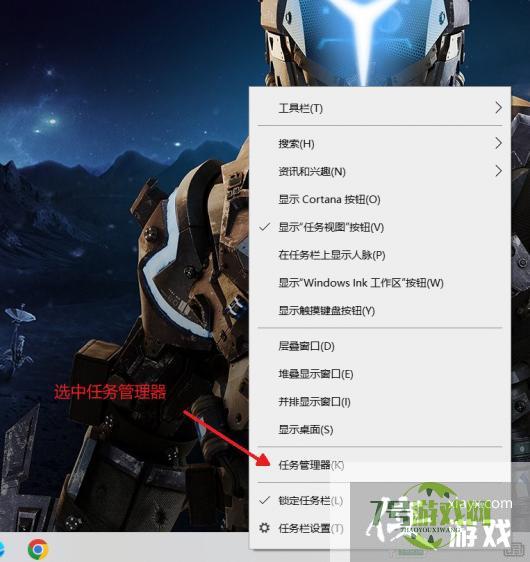
3、切换到启动项,查看开机启动项。
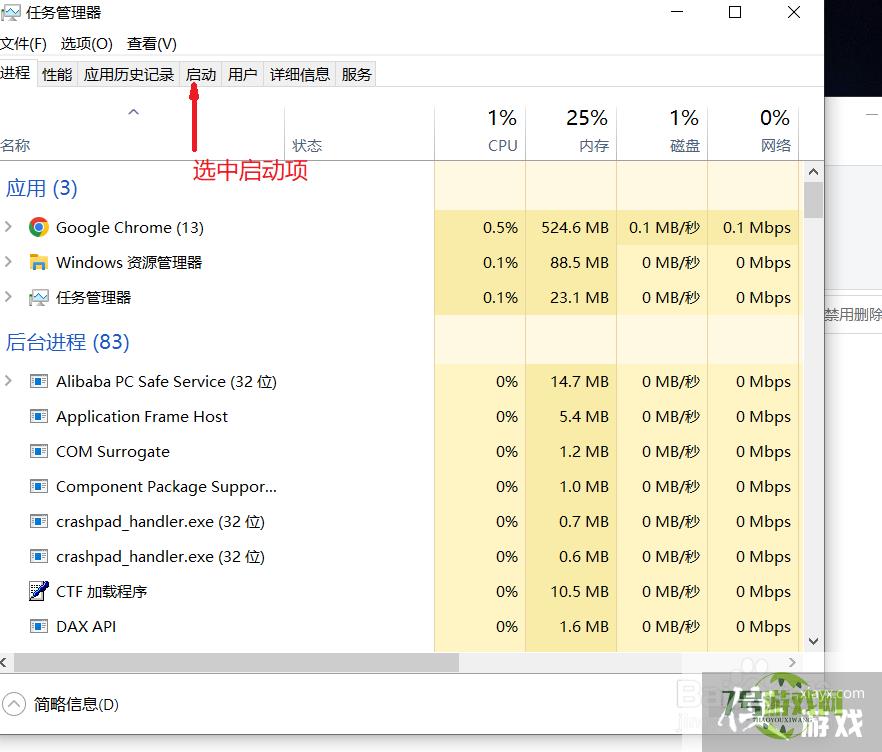
4、以Gsfwzx为例,在启动项中选中该条目,右键,选择禁用。
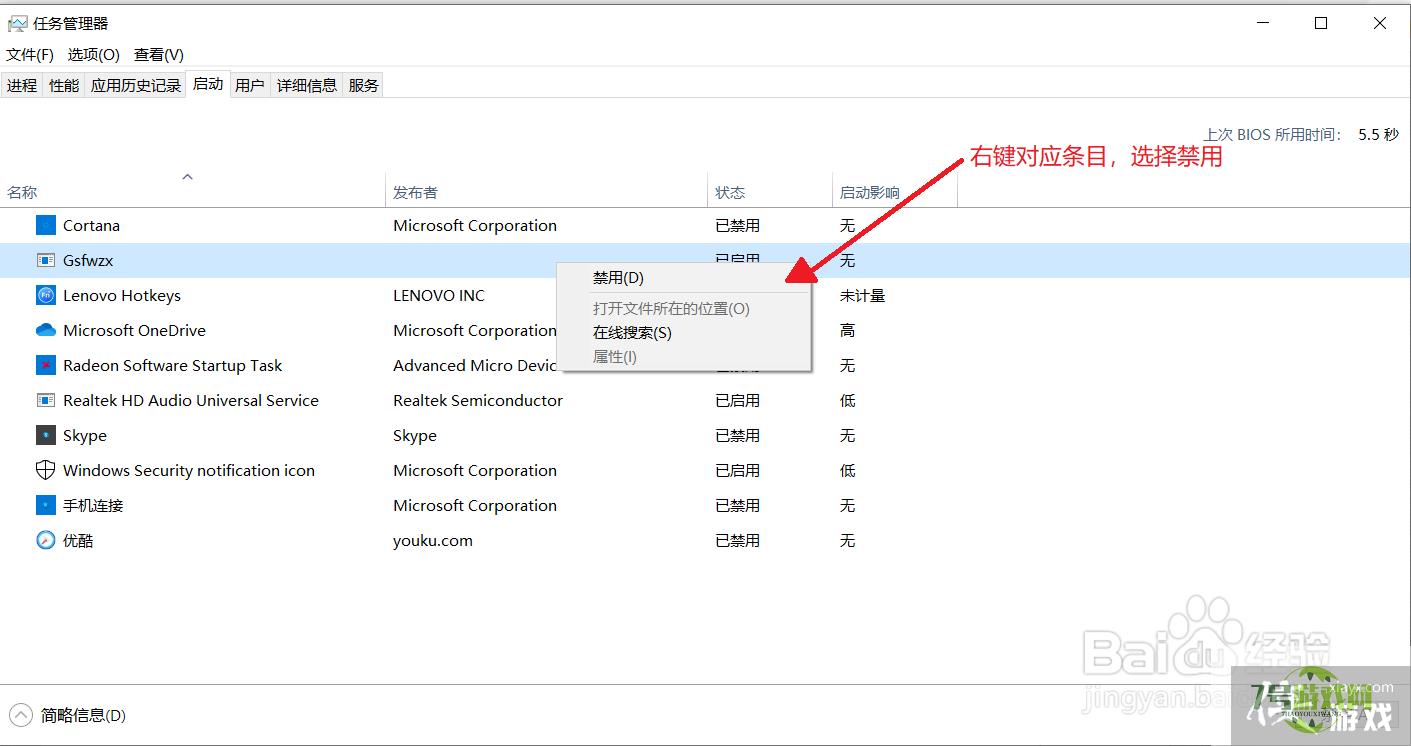
5、查看对应条目状态,显示已禁用即为禁用成功。
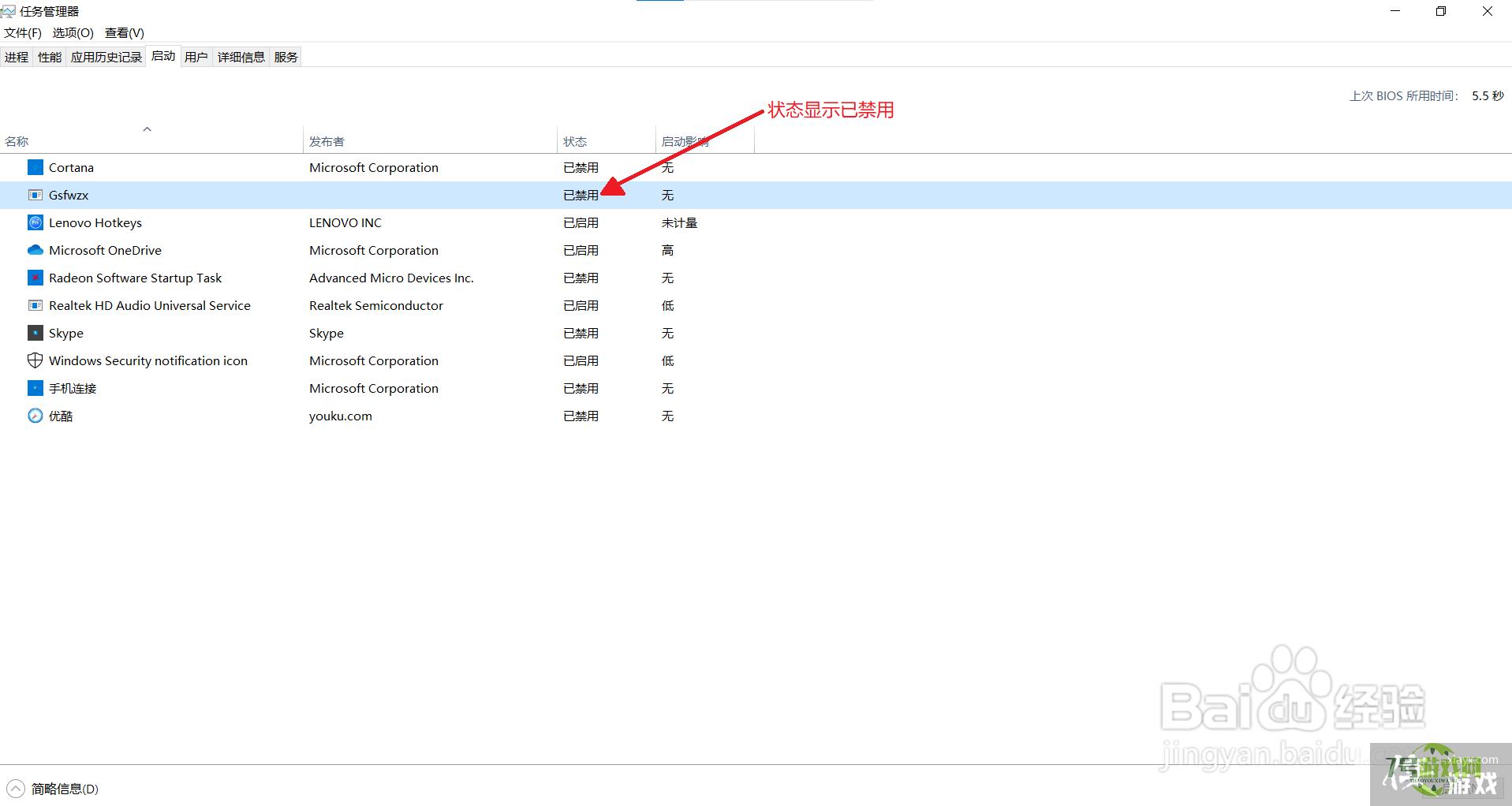
最新更新
更多软件教程
更多-

- 如何禁用和删除计算机中的中的开机启动项
-
互联网
10-21
-

- QQ上如何找到户外攻略群?
-
互联网
10-21
-

- 如何快速找到宠物类的交友QQ群?
-
互联网
10-21
-

- 早教QQ群如何快速找到?
-
互联网
10-21
-
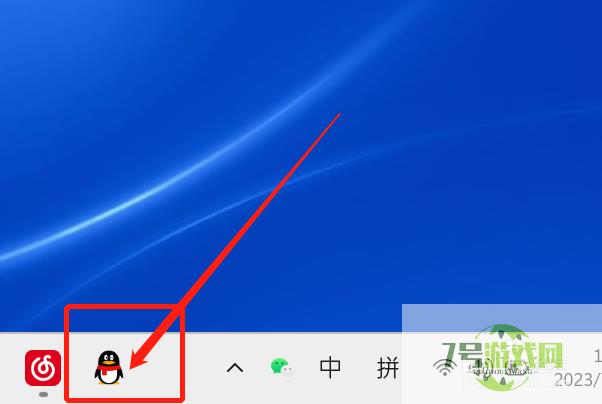
- 如何快速找到奇葩说QQ群?
-
互联网
10-21
-
如有侵犯您的权益,请发邮件给3239592717@qq.com











